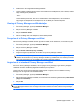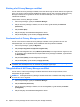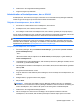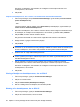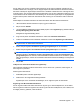HP ProtectTools - Windows Vista and Windows XP
BEMÆRK: Du behøver ikke at have et Privacy Manager-certifikat for at få vist et signeret Microsoft
Office-dokument.
Når et signeret Microsoft Office-dokument åbnes, åbnes dialogboksen Signaturer ved siden af
dokumentet, hvori navnet på den bruger, der har signeret dokumentet og datoen for signeringen, vises.
Du kan højreklikke på navnet for at få vist yderligere detaljer.
Visning af et krypteret Microsoft Office-dokument
For at få vist et krypteret Microsoft Office-dokument fra en anden computer, skal Privacy Manager være
installeret på den pågældende computer. Desuden skal du importere det Privacy Manager-certifikat,
som blev anvendt til at kryptere filen.
En kontaktperson, der er tillid til, som ønsker at se et krypteret Microsoft Office-dokument, skal have et
Privacy Manager-certifikat, og Privacy Manager skal være installeret på den pågældendes computer.
Desuden skal den pågældende kontaktperson, der er tillid til, være valgt af ejeren af det krypterede
Microsoft Office-dokument.
Brug af Privacy Manager i Microsoft Outlook
Når Privacy Manager er installeret, vises knappen Beskyttelse af personlige oplysninger på
værktøjslinjen i Microsoft Outlook, og knappen Send sikkert vises på værktøjslinjen i hver Microsoft
Outlook-e-mail-meddelelse.
Konfigurering af Privacy Manager til Microsoft Outlook
1. Åbn Privacy Manager, klik på Settings (Indstillinger), og klik derefter på fanen E-mail.
- eller -
På hovedværktøjslinjen i Microsoft Outlook: Klik på nedpilen ud for Beskyttelse af personlige
oplysninger, og klik derefter på Indstillinger.
- eller -
På værktøjslinjen i en Microsoft-e-mail-meddelelse: Klik på nedpilen ud for Send sikkert, og klik
derefter på Indstillinger.
2. Vælg de handlinger, som du vil udføre, når du sender en sikker e-mail, og klik derefter på OK.
Signering og forsendelse af en e-mail-meddelelse
▲
I Microsoft Outlook: Klik på Ny eller Besvar.
▲
Skriv din e-mail-meddelelse.
▲
Klik på nedpilen ud for Send sikkert, og klik derefter på Signer og send.
▲
Godkend vha. din valgte sikkerhedslogonmetode.
Forsegling og forsendelse af en e-mail-meddelelse
Forseglede e-mail-meddelelser, som er digitalt signeret og forseglet (krypteret), kan kun ses af personer,
som du vælger på din liste over kontaktpersoner, der er tillid til.
Generelle opgaver 43